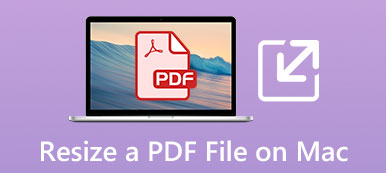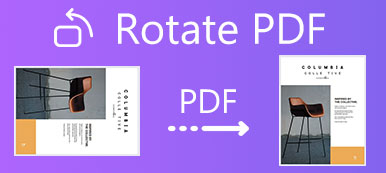PDF提供了一种方便的方式来共享各种信息,以供商业,学校或一般使用。 您可以轻松地在笔记本电脑和智能手机上查看PDF文档。 但是大多数图片查看器和PDF阅读器都不允许您编辑PDF。 因此,当您要修改PDF文件中的图像或文本时,您需要 PDF编辑器.

似乎没有太多的PDF编辑工具,尤其是免费的PDF编辑器。 考虑到您的需求,这篇文章列出了 5个最佳PDF编辑器 适用于Mac,Windows PC和免费在线版本。 您可以了解每个PDF编辑器的主要功能,并获得 PDF编辑器免费下载.
- 第1部分。官方PDF编辑器-Acrobat DC
- 第2部分。Mac的内置PDF查看器和编辑器-预览
- 第3部分。Mac的PDF编辑器-PDF Expert
- 第4部分。PDF编辑器和阅读器-PDF X
- 第5部分。PDF编辑器免费-Sejda在线PDF编辑器
- 第6部分。PDF编辑器的常见问题解答
第1部分。官方PDF编辑器-Acrobat DC
Adobe是PDF格式的原始创建者。 它拥有与之相关的一些技术,并向软件制造商收取使用PDF文件的费用。 这就是为什么大多数程序都可以打开PDF但不能编辑它的原因。 Adobe提供了一个官方的PDF查看器和编辑器,称为 使用Adobe Acrobat.
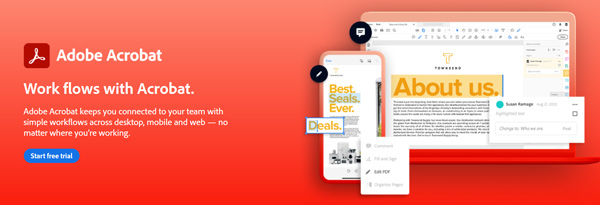
Adobe Acrobat可以创建,编辑和转换PDF。 它具有制作PDF文档,编辑PDF并将其转换为Microsoft Office格式所需的所有基本功能。 使用Acrobat DC,您可以在不离开PDF的情况下更改文本和图像。 它使您可以在计算机,移动设备和Web上编辑PDF文件。
这个官方的PDF编辑器配备了整页编辑,段落和格式设置。 您可以轻松地更改PDF文本或图形,添加新段落,修正错字,重新排列PDF页面,添加图像以及裁剪照片等等。 它还具有内置的拼写检查功能,可以自动修复您的修改。 此外,通过采用光学字符识别(OCR),Adobe Acrobat可以立即提取文本并将扫描的文档转换为可编辑,可搜索的PDF文件。
当您要在Adobe Acrobat中编辑PDF时,可以使用 编辑PDF 右窗格中的工具。 然后,您可以看到其中提供的许多编辑功能,例如“编辑”,“添加文本”,“添加图像”,“链接”, 裁剪页面,水印等等。 PDF编辑后,您可以根据需要将PDF转换并导出到Microsoft Word,Excel或PowerPoint。
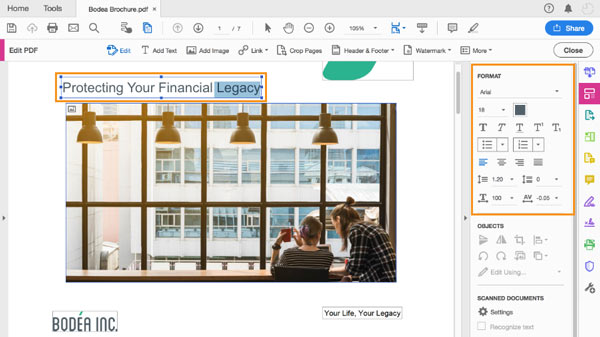
Adobe Acrobat不是免费的PDF编辑器。 它为Adobe Acrobat Pro DC版本提供了7天的免费试用。 该Pro版本与macOS和Windows兼容。 它还具有Acrobat Standard DC版本,仅在Windows PC上有效。 该PDF编辑器工具非常昂贵。 您可以从Adobe官方网站免费下载和购买。
适用于Windows和Mac的最佳PDF转换器-PDF Converter Ultimate
如果要将PDF转换为高质量的图像,Word,文本,Excel,PowerPoint,ePub,HTML或其他文档格式,可以尝试使用此专业 PDF 转换.

将PDF更改为图像,Word,文本,Excel,PowerPoint,ePub,HTML和其他文件格式。
将PDF更改为JPG,PNG,TIFF,BMP,GIF和自定义图像尺寸/颜色的图像。
支持先进的OCR技术以高精度识别和转换PDF文件。
根据需要批量转换整个PDF,选定的PDF页面或多个PDF文件。
提供多种灵活的输出设置,以自定义和编辑PDF文件。
第2部分。Mac的内置PDF查看器和编辑器-预览
预览 是Apple设备的内置PDF文件查看和编辑软件。 它带有一组有价值的工具来创建PDF文件。 此外,它可以轻松打开PDF文件并执行一些基本的编辑操作。 预览不是功能强大的PDF编辑器,仅具有一些常见的编辑功能。
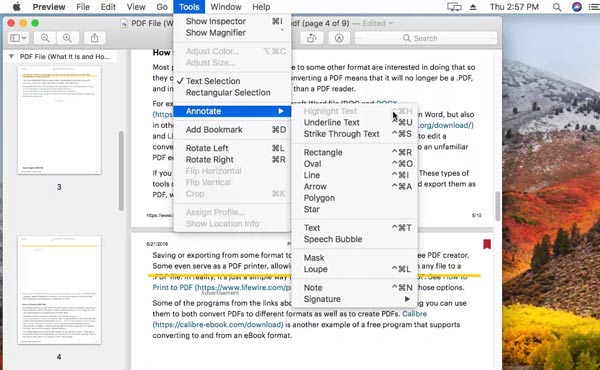
这个免费的Mac版PDF编辑器可让您编辑文本,做笔记, 旋转PDF,并轻松向您的 PDF 文档添加注释。当您需要编辑 PDF 时,您可以在打开的 PDF 文档工具栏顶部的 Spotlight 搜索栏附近找到标记工具。单击小铅笔按钮可显示更多工具。
如果您的Mac运行的是macOS 10.14 Mojave或更高版本,则可以通过QuickLook直接编辑PDF。 您可以找到“标记”按钮来访问预览的所有编辑工具,而无需打开它。
第3部分。Mac的PDF编辑器-PDF Expert
PDF专家 是Mac用户常用的PDF编辑工具。 它具有许多常用的PDF编辑功能。 该PDF编辑器可以更改和更新文本,删除或替换图像以及添加新文本等。 除了Mac,它还带来了适用于iPhone和iPad的移动版本。
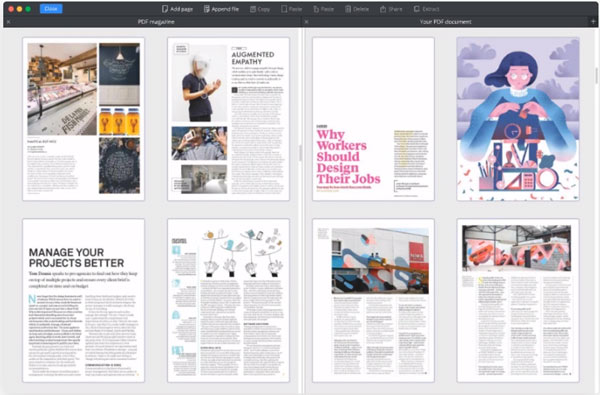
PDF Expert具有简洁的界面,可确保您流畅地滚动和快速搜索。 它是专为多页PDF设计的。 即使比较100页的合同,您也可以快速完成任务。 此Mac PDF编辑器在屏幕顶部提供2个标签, 注释 和 编辑。 您可以单击任意一个来访问适当的工具选择,以添加注释或编辑PDF。
使用此PDF Expert编辑PDF时,可以方便地单击PDF文档的文本或图像。 然后,所选内容将滑出,将显示特定工具供您进行更改。 而且,它具有自动检测原始文本的字体,大小和不透明度的功能。
第4部分。PDF编辑器和阅读器-PDF X
PDF X 是Windows的免费PDF编辑器和阅读器工具。 它可能是Adobe Acrobat的最佳替代品。 它具有许多用于PDF查看,打印,编辑和注释的功能。 您可以从Microsoft Store免费下载。
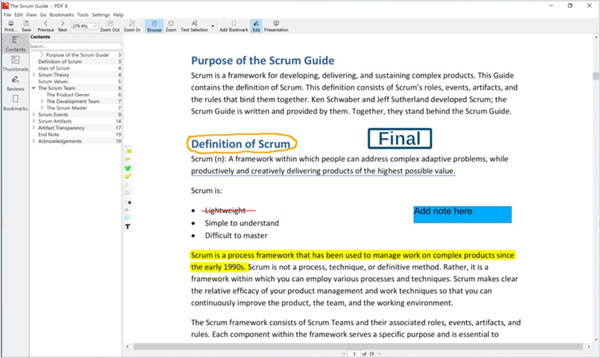
此Windows的PDF编辑器与许多流行的格式兼容,包括PDF,PS,Tiff,CHM,图像,DVI,XPS,ODT,ePub等。 您可以直接打开和编辑PDF文档。 它为您提供了许多基本的编辑功能。 当您打开其中的PDF文件时,只需单击“编辑”即可访问所有这些文件。
您可以将文本注释,文本框和超链接添加到PDF文件。 此外,您可以轻松更改文本,图像等。 它还提供了徒手书写和绘图功能。
第5部分。PDF编辑器免费-Sejda在线PDF编辑器
Sejda在线PDF编辑器 是一个免费的在线PDF编辑工具,在Mac和Windows计算机上均可正常运行。 它为最多200页或50 MB的文档提供免费服务,每小时提供3项任务。 对于较大的PDF文件,您应该 压缩PDF文件 首先。
上传PDF文件后,此处列出了一些基本的PDF编辑功能。 您可以轻松地在PDF文档中编辑文本,图像,链接,涂白并执行更多操作。 此外,它允许您创建/添加签名,甚至绘制您的签名。
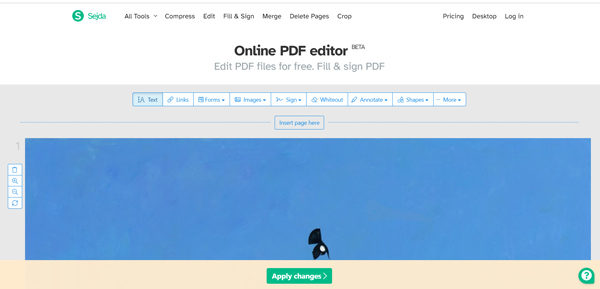
此在线PDF编辑器支持Safari,Microsoft IE,Google Chrome,Firefox和更多网络浏览器。 当您要编辑PDF时,可以导航到Sejda PDF编辑器站点并开始编辑。 您的PDF文档受到保护。 您所有上传的PDF文件将在2小时后自动删除。 除在线PDF编辑器外,Sejda还提供适用于macOS和Windows的桌面版本。
第6部分。PDF编辑器的常见问题解答
Acrobat Editor免费吗?
不能。如上所述,Adobe Acrobat Pro DC提供7天的免费试用期。 之后,您需要支付高级PDF编辑工具的费用。
Microsoft Office是否具有PDF编辑器?
否。没有可用的Microsoft PDF编辑器或PDF编写器。 但是您可以使用Microsoft Word程序执行一些常见的编辑操作。
Office 365随附PDF编辑器吗?
是的。 Microsoft 365内置了Adobe Document Cloud电子签名和PDF工具。您可以将其用作PDF编辑器。
结论
我们做了详细的 5个最佳PDF编辑器的评论。 无论您是要寻找免费的在线PDF编辑器,还是想在Mac和Windows PC上编辑PDF文件,都可以从这篇文章中轻松获得所需内容。



 iPhone数据恢复
iPhone数据恢复 iOS系统恢复
iOS系统恢复 iOS数据备份和还原
iOS数据备份和还原 iOS录屏大师
iOS录屏大师 MobieTrans
MobieTrans iPhone转移
iPhone转移 iPhone橡皮擦
iPhone橡皮擦 WhatsApp转移
WhatsApp转移 iOS解锁
iOS解锁 免费HEIC转换器
免费HEIC转换器 iPhone 位置转换器
iPhone 位置转换器 Android数据恢复
Android数据恢复 损坏Android数据提取
损坏Android数据提取 Android数据备份和还原
Android数据备份和还原 手机转移
手机转移 数据恢复工具
数据恢复工具 蓝光播放器
蓝光播放器 Mac清洁卫士
Mac清洁卫士 DVD刻录
DVD刻录 PDF 转换
PDF 转换 Windows密码重置
Windows密码重置 手机镜
手机镜 视频转换器旗舰版
视频转换器旗舰版 视频编辑
视频编辑 屏幕录影大师
屏幕录影大师 PPT到视频转换器
PPT到视频转换器 幻灯片制作
幻灯片制作 免费视频转换器
免费视频转换器 免费屏幕录像机
免费屏幕录像机 免费HEIC转换器
免费HEIC转换器 免费视频压缩器
免费视频压缩器 免费的PDF压缩器
免费的PDF压缩器 免费音频转换器
免费音频转换器 免费录音机
免费录音机 免费视频木工
免费视频木工 免费图像压缩器
免费图像压缩器 免费背景橡皮擦
免费背景橡皮擦 免费图像升频器
免费图像升频器 免费水印去除剂
免费水印去除剂 iPhone屏幕锁
iPhone屏幕锁 拼图魔方
拼图魔方